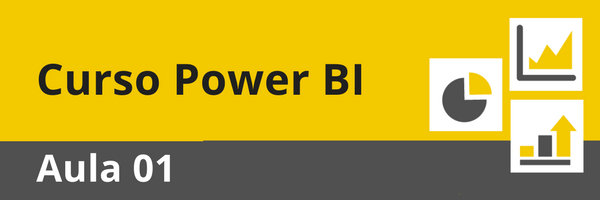Antes de mais nada, Adicionar Coluna no Power BI certamente é algo que seus usuários fazem a todo instante. Todavia, fazer isto poder ser muito mais fácil do que muitos imaginam.
Por outro lado, além de simplesmente Adicionar Coluna no Power BI você poderá fazer isso usando funções e realizar cálculos automáticos a ela.
Baixe a base de dados para praticar o que ensinamos neste tutorial!
Depois que você baixou a base de dados e importou-a para o Power BI perceba que ela contém o valor das vendas de alguns vendedores durante um trimestre.
Contudo, precisamos saber a média de vendas de cada um. Isto é, precisamos Adicionar Coluna no Power BI e faremos isto de duas maneiras onde você poderá escolher a melhor dependendo da situação que estiver.
Como Adicionar Coluna no Power BI sem função – Passo a Passo
Às vezes, na maioria na verdade, quando você conhece o programa que está trabalhando você poupa bastante tempo. Visto que nosso objetivo é trazer a média temos uma opção nativa do próprio Power BI que nos ajuda neste ponto.
Cadastre seu e-mail aqui no blog para receber em primeira mão todas as novidades, posts e videoaulas que postarmos.
Preencha abaixo para receber conteúdos gratuitos de Power BI! Seu email está SEGURO conosco!Receba Aulas Gratuitas de Power BI
Portanto, selecione as colunas de vendas em seguida vá até a guia Adicionar Coluna e em Estatísticas clique em Média:
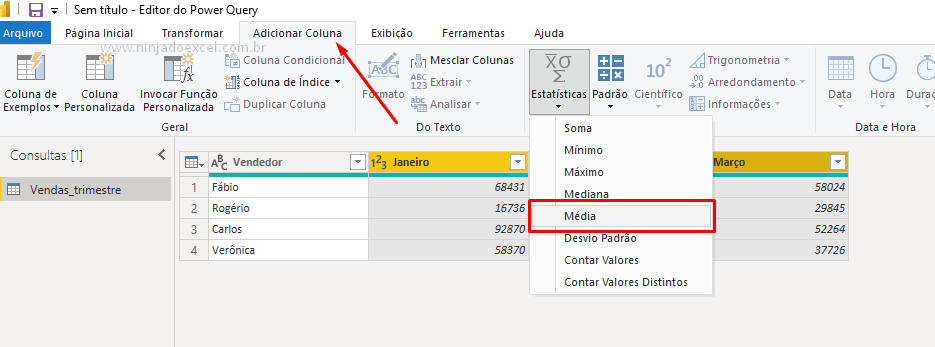 Pronto. Obtemos o valor da média:
Pronto. Obtemos o valor da média:
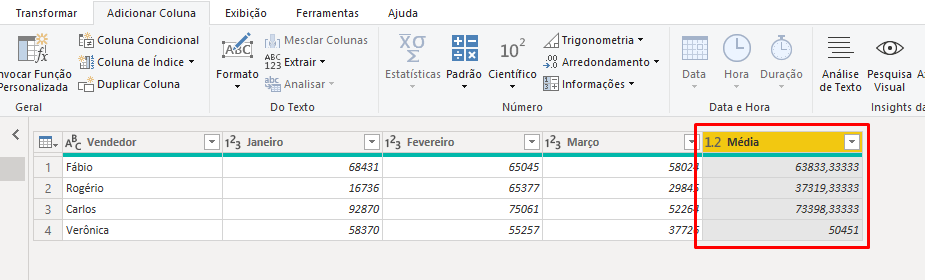
Como Adicionar Coluna Personalizada no Power BI– Passo a Passo
Em contrapartida, nem sempre você tem uma opção tão fácil e prática como esta. Por este motivo, vamos buscar novamente a Média para que você entenda como fazer em outras situações.
Primeiramente, na guia Adicionar Coluna dê um clique em Coluna Personalizada:
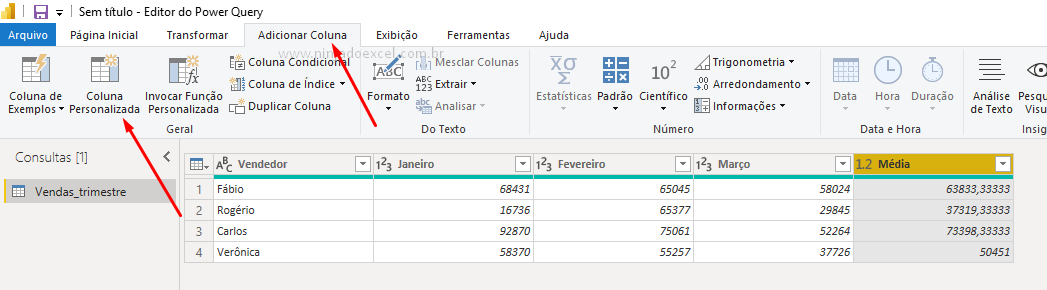
Na janela que se abre dê um nome a coluna e em Fórmula de coluna personalizada insira a fórmula segundo mostra a imagem abaixo pressionando ok para concluir:
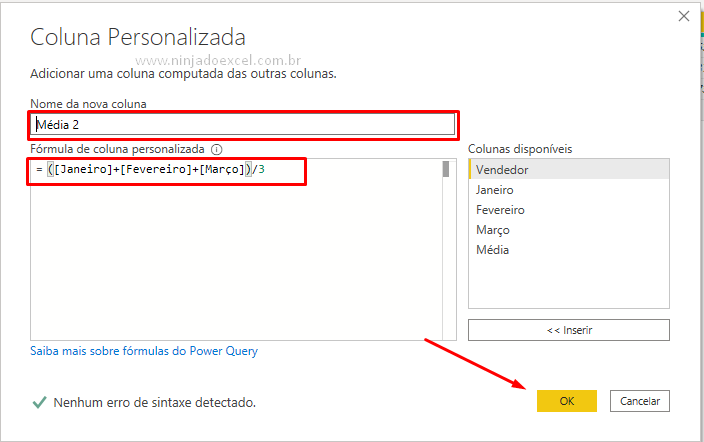
Temos assim também nosso resultado:
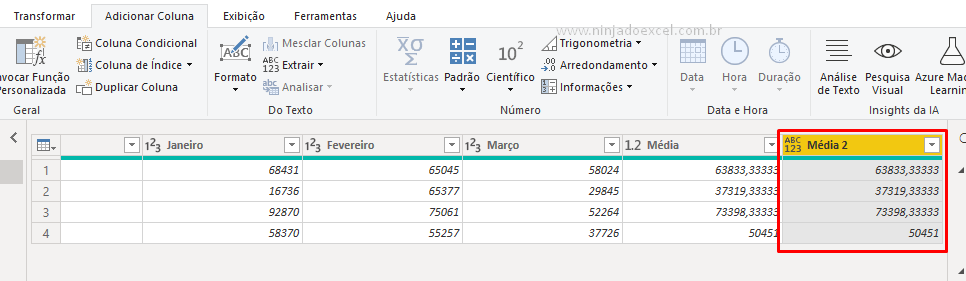
É bem verdade que você possui muitas possibilidades através esta opção. Brinque um pouco mais e aprenda a criar colunas incríveis.
Curso de Power BI Online para Iniciantes
Por fim, se você está querendo aprender Power BI do Zero, temos uma ótima notícia! Este curso foi desenvolvido totalmente para você absolutamente do zero no Power BI . Com ele, você terá uma base realmente sólida para poder dominar a ferramenta, então clique no link abaixo e conheça mais.
Veja aulas demonstrativas do Curso de Power BI ➜